2023 年 10 月下旬に Google AdSense にログインすると、次のようなダイアログが表示されました。
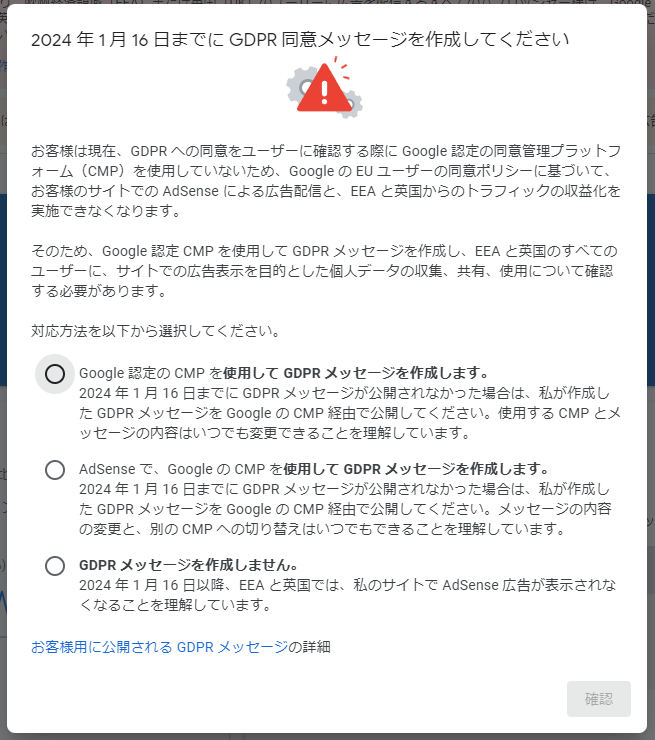
今回は、このダイアログで選択できる Google 認定の CMP を使用して GDPR メッセージを作成する手順を紹介します。
GDPR メッセージは何のための設定?
ダイアログには、EU のユーザに広告配信と、 EEA と英国からのトラフィックの収益化を 2024 年 1 月 16 日以降も継続するためと書かれています。
EEA は欧州経済領域を指します。
欧州経済領域(おうしゅうけいざいりょういき、英: European Economic Area、略称:EEA)は、欧州自由貿易連合 (EFTA) 加盟国が欧州連合 (EU) に加盟することなく、EUの単一市場に参加することができるように、1994年1月1日にEFTAとEUとの間で発効した協定に基づいて設置された枠組み。
欧州経済領域 – Wikipedia
EU (欧州連合) は 27 カ国が加盟していて、世界地図で見ると EEA よりも範囲が広いです。
欧州連合 – Wikipedia
EU, EEA, 英国の人はアクセスしないから今は対応しないという方は、3番目の選択肢を選ぶと良いでしょう。
GDPR メッセージとは?
GDPR メッセージについては、ダイアログの左下の「お客様用に公開される GDPR メッセージ」リンクをクリックして表示されるページ「Google の CMP を使用してお客様の GDPR メッセージを公開する – Google AdSense ヘルプ」で説明されています。
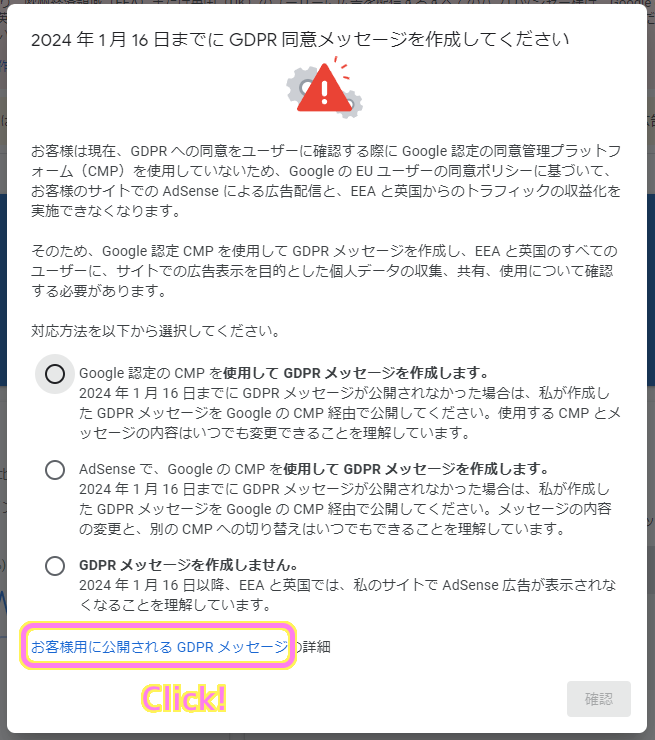
GDPR メッセージで設定する内容は以下です。
Google の CMP を使用してお客様の GDPR メッセージを公開する – Google AdSense ヘルプ
GDPR 設定 説明 デフォルト値 サイトの URL ウェブサイトの URL またはドメイン。 お客様のサイトの URL です。 言語 メッセージを表示する言語。 Google がサイトの言語の検出を試み、それをメッセージの言語として設定します。言語が検出されなかった場合は、お客様の AdSense アカウントのデフォルト言語が使用されます。それができない場合は英語が使用されます。 ユーザーの同意オプション サイト訪問者向けのメッセージに表示されるユーザーの同意オプション。 「同意する」、「同意しない」、「オプションの管理」が表示されます(「閉じる」オプションは表示されません)。 スタイル設定 メッセージの形式とスタイル。 フォント、スタイル、色などはカスタマイズできません。 プライバシー ポリシーの URL サイトのプライバシー ポリシーの URL。 最初の設定では、お客様のサイトの URL が選択されます。注: お客様のサイトのプライバシー ポリシーの URL に更新する必要があります。プライバシー ポリシーのページは、Google の EU ユーザーの同意ポリシーによって必須とされています。 ロゴ サイトに関連付けられたロゴ。 無効になっています。 同意を取り消すリンク サイト訪問者がサイトでの Cookie またはパーソナライズド広告の使用に対する同意を取り消すことができるリンク。 サイトに自動的に追加されます。 広告パートナー Google の EU ユーザーの同意ポリシーにより、欧州経済領域(EEA)および英国のユーザーの個人データを受け取ることになる広告パートナーをすべて特定し、そのデータの利用に関する情報を提供する必要がある。 「よく利用される広告パートナー」です。これは、あらかじめ選択された広告パートナー(旧称「広告技術プロバイダ」)のリストです。 正当な利益のコントロール サイト訪問者向けのメッセージに表示される正当な利益のコントロール。 すべてのオプションが有効になっており、表示されます。
プライバシーポリシーのページは Google AdSense に申し込む際に必要な項目なので、すでにできているページの URL を設定するだけです。
プライバシーポリシーのページ作成については「WordPress プライバシーポリシーのページの作成 | Compota-Soft-Press」を参照してください。
ロゴについては設定しなくても問題ないので、新たに用意するものはありませんでした。
Google 認定の CMP を使用して GDPR メッセージを作成
GDPR メッセージを作成するには 1 番目の選択肢の Google 認定の CMP を使うか、2 番目の選択肢の Google の CMP を使う方法があります。
今回は 1 番目の Google 認定の CMP を使って GDPR メッセージを作成します。
CMP (同意管理プラットフォーム) についてはいつでも変更が可能です。
CMP はいつでも他のものに切り替えが可能です。Google 認定の CMP から任意のものをお選びいただくことができます。
Google の CMP を使用してお客様の GDPR メッセージを公開する – Google AdSense ヘルプ
1 番目の選択肢「Google 認定の CMP を使用して GDPR メッセージを作成します。」を選択して、右下の「確認」ボタンを押します。
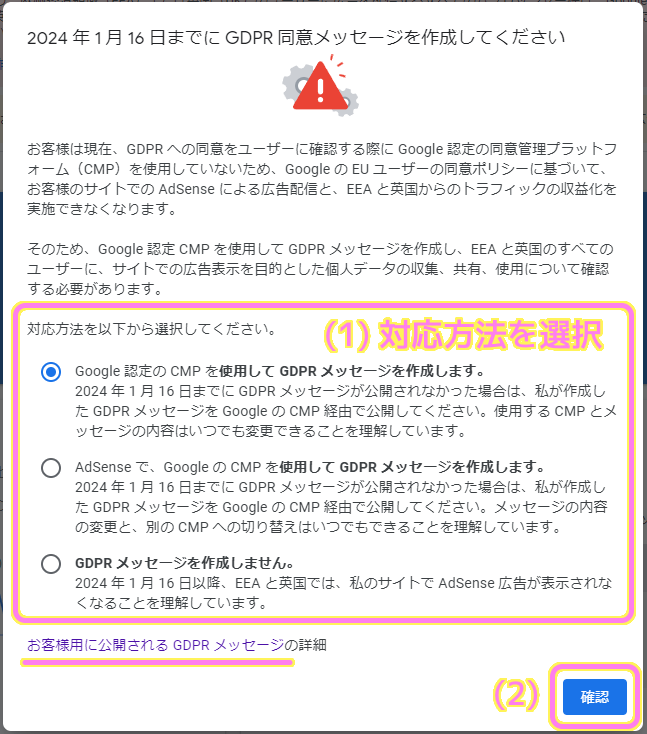
Google AdSense のホームが表示されて、 GDPR メッセージの作成についての警告文が表示されます。

※「Google 認定の CMP 」リンクを押すと「欧州経済領域と英国で広告を配信するための Google の同意管理に関する新しい要件(パブリッシャー向け) – Google AdSense ヘルプ」が表示されます。
※「詳細」リンクを押すと「GDPR メッセージを作成する – Google AdSense ヘルプ」が表示されます。
一度ページを更新すると、警告文の内容が少し変わりました。
「GDPR 設定に移動」リンクを押すと「プライバシーとメッセージ」のページが表示されます。
最初は設定タブが表示されていたので「メッセージ」タブに切り替えて「 GDPR メッセージを作成」ボタンを押します。
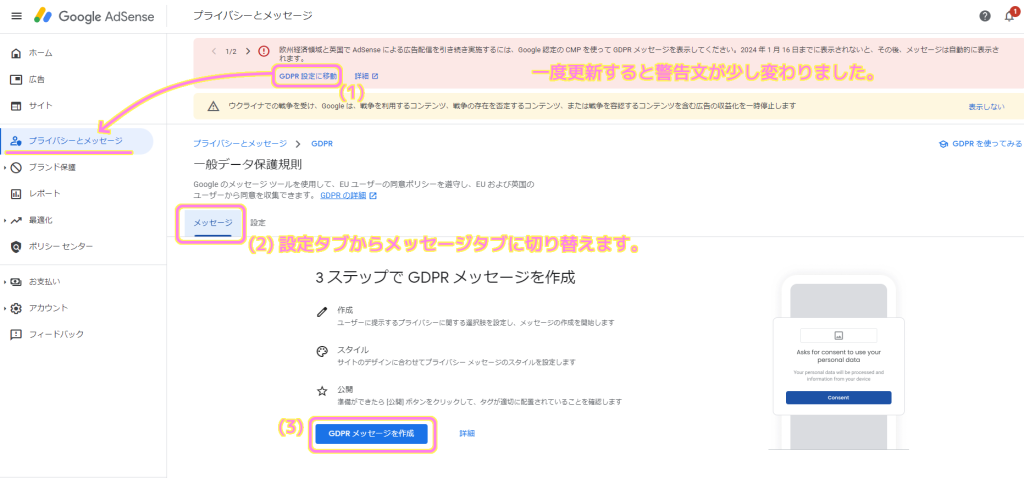
※「 GDPR メッセージを作成」ボタンの右側の詳細のリンク先は「プライバシーとメッセージについて – Google AdSense ヘルプ」でした。
GDPR メッセージを作成しない選択肢を選んだ場合
冒頭紹介したダイアログで GDPR メッセージを作成しない選択肢を選んだ場合は、先ほどの GDPR メッセージの作成を促す警告文は表示されないかもしれません。
しかし、Google AdSense のホームのページに以下のような GDPR への対応を促すメッセージがあるので、そちらから設定を開始できるかもしれません。
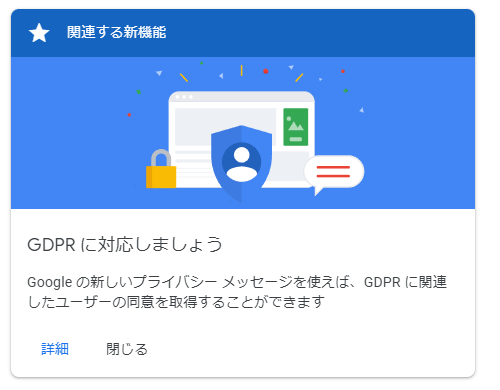
今回はここまで
今回は、 Google AdSense に表示された、EUでの広告配信や EEA と英国でのトラフィックの収益化の実施を 2024 年 1 月 16 日以降も継続するために必要な、 GDPR メッセージについて調べました。
また、表示されたダイアログの選択肢を一つ選び、表示された警告メッセージから GDPR メッセージを作成するページへの移動手順について紹介しました。
次回は、 GDPR メッセージを作成して公開したことを Google AdSense のページで確認します。
参照サイト Thank You!
- Google AdSense – ウェブサイトを収益化
- Google の CMP を使用してお客様の GDPR メッセージを公開する – Google AdSense ヘルプ
- 欧州経済領域と英国で広告を配信するための Google の同意管理に関する新しい要件(パブリッシャー向け) – Google AdSense ヘルプ
- GDPR メッセージを作成する – Google AdSense ヘルプ
- メッセージを表示するサイトに GPT がタグ付けされていることを確認する – Google アド マネージャー ヘルプ
- 【アドセンス】GDPR同意メッセージ作成の対応手順を分かりやすく解説!
- 欧州経済領域 – Wikipedia
- 欧州連合 – Wikipedia
記事一覧 → Compota-Soft-Press
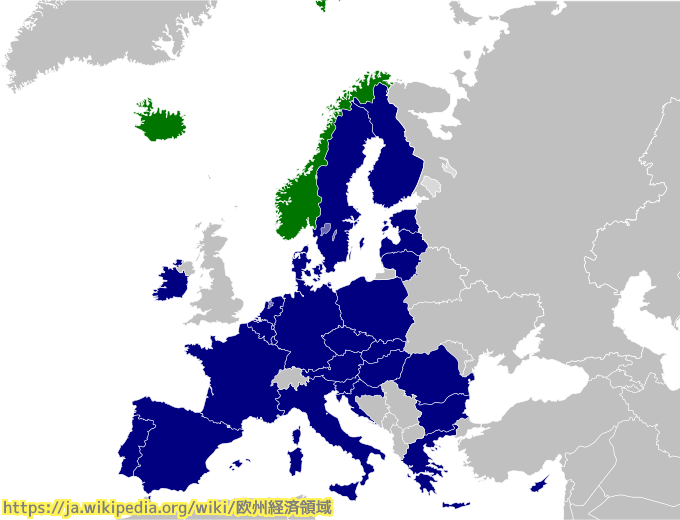



コメント